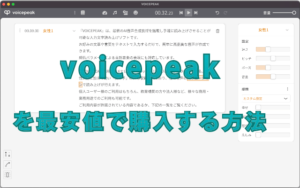六角大王は線を描くだけで簡単に左右対称な3Dモデルが作れるフリーソフトです。六角大王はそのシンプルな操作性と、自由に形を作れる柔軟性によって3D初心者の方からプロのデザイナーの方々まで幅広い支持を受けてるそうです。
すっごいシンプルな操作で3Dモデルが作れるので3DCGの入門用ソフトに最適です。フリーソフトの他に有料版もあり、そちらではより高度なモデリングができます。
■基本操作-面の作成する
六角大王をわたしのパソコンにインストールして使ったときに色を塗る面の作り方がよくわからずに苦戦したのですが、マニュアルをよく読んでみたら載ってました。わたしは基本的にとりあえず使ってみてわからなかったらマニュアルを読むタイプです。
そんな反省があったので、面の作り方について解説して見たいと思います。簡単すぎて他のサイトでは説明されてないのでここでしか読めません(^^;
【1】六角大王を起動するとこのページの一番上にある画面が表示されます。その左上の方に長方形が4つ描かれたロケータ画面の中心部分をクリックします。
すると、モデルを作成するメイン画面が正面から見た視点に切り替わります。

【2】メイン画面の上に並んでいるボタンから[線画入力]ボタンをクリックします。これでメイン画面に線を描いていきます。

【3】簡単な四角を描いていきます。1~4までを順番にクリックしていきます。六角大王は左右対称に線を描いていくので、右側に線を引くと左側にも線が自動的に描かれていきます。人の顔を描くときなどに大変便利な機能です。

【4】そして、4まで線を描いたら、1でクリックした場所へカーソルを持っていきダブルクリックします。そうすると線が閉じて面が作成できます。

【5】面に色を塗るためにメイン画面のファイルメニューから[面塗り]-[すべてを塗る]を選択します。すると、左右にできた四角にそれぞれ色が塗られます。


【6】ロケータ画面の適当な場所をクリックするとメイン画面の視点が変わっていろいろな方向から作った四角を確認できます。

ロケータで視点を変えながら面を追加していくことで立体的なモデルを作成することができます。六角大王を使いこなせれば、下のような女の子を作ることもできます。モデルは「CypherS TufT」で公開されているモデルデータです。

■公式サイト・ダウンロード
フリーソフト版六角大王
フリーソフト版六角大王の配布について紹介されています。
■リンク
-
六角大王講座
六角大王でシンプルなモデルを作るためのやり方が紹介されています。 -
CypherS TufT
六角大王(FREE)のモデルデータ、フリー素材が公開されています。